1、打开一个实例文件。表中我们输入贷款总额,年利率,年限能自动计算出月供金额,具体操作如下。

2、选中要显示月供金额的单元格。单击<公式>,单击<插入函数>。

3、在弹出的对话框,”或选择类别”下拉菜单中选择”财务”。
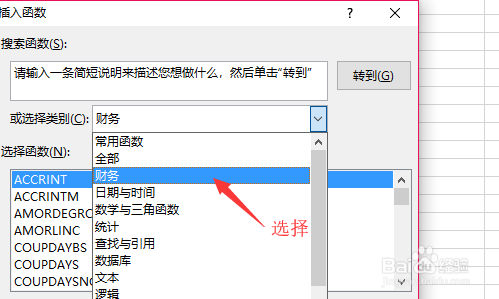
4、”选择函数”的列表中选择”pmt”这个函数并单击<确定>。

5、在弹出的”函数参数”对话框中,设置参数”rate”为“b3/12”,参数“nper”为“B4*12”,参数“pv”为“-b2”。最后单击<确定>。

6、在返回的工作表中,贷款总额,年利率,年限,分别输入数据。

7、按键盘上的enter键。鼠标移动到b列和c列之间,按住鼠标左键,让计算结果完全显示出来。
